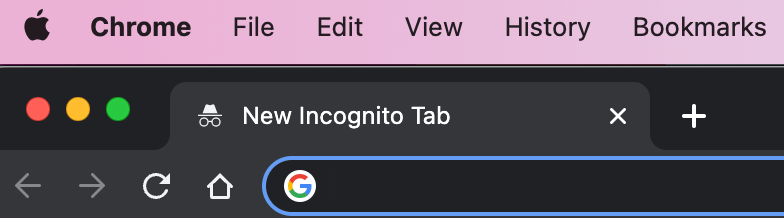
Cos'è la modalità Incognito?
La modalità Incognito è una funzionalità del browser che aiuta a mantenere privata la tua cronologia di navigazione, elemento fondamentale quando desideri proteggere la tua attività online, tenerla riservata o evitare determinati annunci mirati.
Definizione di modalità Incognito
La modalità in incognito, nota anche come modalità di navigazione privata, è una funzione disponibile nella maggior parte dei browser web moderni. Questa modalità consente agli utenti di navigare in Internet senza memorizzare la cronologia di navigazione, i cookie, i dati dei siti o le informazioni inserite nei moduli. È progettata per fornire un livello di privacy su un dispositivo locale, rendendo più difficile per altri che utilizzano lo stesso dispositivo vedere le vostre attività di navigazione.
La modalità Incognito è stata introdotta per la prima volta dal browser Safari di Apple nel 2005, con Google Chrome che ha adottato la funzione nel 2008. Lo scopo principale della modalità Incognito è migliorare la privacy su dispositivi condivisi. Evita che i dati locali vengano memorizzati, aiutando quindi a proteggere informazioni sensibili e a mantenere la privacy dell'utente rispetto ad altri utenti dello stesso dispositivo.
Mentre la modalità Incognito può aiutare a proteggere la tua privacy a livello locale, non offre completa anonimato online. Il tuo provider di servizi internet (ISP), i datori di lavoro e i siti web che visiti possono ancora tracciare la tua attività.
Come funziona la modalità Incognito
La modalità Incognito ti permette di navigare in internet senza salvare alcuni tipi di dati sul tuo dispositivo. Quando attivi la modalità Incognito, il tuo browser opera in modo da non memorizzare la cronologia di navigazione, i cookie, i dati dei siti, o le informazioni inserite nei moduli. Questo offre un livello di privacy sul tuo dispositivo locale.
Privacy dei dati locali
Quando utilizzi la modalità Incognito, il browser si assicura che:
- Non viene salvata la cronologia di navigazione: I siti web visitati in modalità Incognito non appaiono nella cronologia del browser.
- Non vengono memorizzati cookie o dati dei siti: I cookie e i dati dei siti non sono salvati una volta chiusa la sessione incognito, prevenendo il tracciamento da parte dei siti visitati durante la sessione.
- Non vengono salvati i dati dei moduli: Le informazioni inserite nei moduli, come nomi utente e password, non sono memorizzate.
- Le sessioni private sono mantenute: Ogni nuova sessione in modalità incognito è isolata dalle sessioni precedenti.
Convinzioni sbagliate comuni sulla modalità Incognito
Sebbene la modalità Incognito offra alcune funzionalità di privacy, è importante capire cosa non fa:
- Non rende privata la tua attività online: I siti web, gli ISP e gli inserzionisti possono ancora tracciare la tua attività.
- Non nasconde l'indirizzo IP: Il vostro [indirizzo IP]malwarebytes rimane visibile, consentendo ad altri di determinare la vostra posizione generale.
- Non mantiene privata la tua attività in tempo reale: Mentre la sessione è attiva, i dati possono ancora essere visualizzati fino a quando la sessione non viene chiusa.
- Non impedisce alle forze dell'ordine di vedere la tua attività: La modalità Incognito non ti protegge dalle autorità legali.
- Non elimina i file scaricati: I file scaricati durante una sessione in incognito restano nel tuo dispositivo.
- Non protegge da virus e malware: la modalità in incognito non sostituisce il software antivirus e non protegge da siti o download dannosi.
Come utilizzare la modalità Incognito
Modalità Incognito in Google Chrome
Desktop:
- Come aprire la modalità Incognito:
- Apri Google Chrome.
- Clicca sui tre puntini verticali nell'angolo destro in alto della finestra del browser.
- Seleziona "Nuova finestra di navigazione in incognito" dal menu a discesa.
- Puoi anche usare la scorciatoia da tastiera Ctrl+Shift+N (Windows) o Command+Shift+N (Mac).
- Come disattivare la modalità Incognito:
- Chiudi la finestra incognito cliccando su "X" nell'angolo superiore.
- Usa la scorciatoia Alt+F4 (Windows) o Command+W (Mac) per chiudere la finestra.
Mobile:
- Come aprire la modalità Incognito:
- Apri l'app Google Chrome.
- Tocca i tre puntini verticali nell'angolo destro in alto.
- Seleziona "Nuova scheda in incognito" dal menu.
- Come disattivare la modalità Incognito:
- Chiudi la scheda incognito toccando l'icona quadrata con il numero di schede aperte, quindi scorri via la scheda incognito.
Modalità Incognito in Microsoft Edge
Desktop:
- Come aprire la modalità InPrivate:
- Apri Microsoft Edge.
- Clicca sui tre puntini orizzontali nell'angolo destro in alto.
- Seleziona "Nuova finestra InPrivate" dal menu.
- Puoi anche usare la scorciatoia da tastiera Ctrl+Shift+N (Windows) o Command+Shift+N (Mac).
- Come disattivare la modalità InPrivate:
- Chiudi la finestra InPrivate cliccando la "X" nell'angolo in alto.
- Usa la scorciatoia Alt+F4 (Windows) o Command+W (Mac) per chiudere la finestra.
Mobile:
- Come aprire la modalità InPrivate:
- Apri l'app Microsoft Edge.
- Tocca i tre puntini orizzontali in basso allo schermo.
- Seleziona "Nuova scheda InPrivate" dal menu.
- Come disattivare la modalità InPrivate:
- Chiudi la scheda InPrivate toccando l'icona quadrata con il numero di schede aperte, quindi scorri via la scheda InPrivate.
Modalità incognito in Mozilla Firefox
Desktop:
- Come avviare la modalità di navigazione privata:
- Apri Mozilla Firefox.
- Clicca sulle tre linee orizzontali nell'angolo in alto a destra.
- Seleziona "Nuova finestra privata" dal menu.
- Puoi anche usare la scorciatoia da tastiera Ctrl+Shift+P (Windows) o Command+Shift+P (Mac).
- Come disattivare la modalità di navigazione privata:
- Chiudi la finestra privata cliccando la "X" nell'angolo in alto.
- Usa la scorciatoia Alt+F4 (Windows) o Command+W (Mac) per chiudere la finestra.
Mobile:
- Come usare la modalità di navigazione privata:
- Apri l'app Mozilla Firefox.
- Tocca le tre linee orizzontali nell'angolo in basso a destra.
- Seleziona "Nuova scheda privata" dal menu.
- Come disattivare la modalità di navigazione privata:
- Chiudi la scheda privata toccando l'icona quadrata con il numero di schede aperte, quindi scorri via la scheda privata.
Modalità incognito in Apple Safari
Desktop:
- Come aprire una finestra di navigazione privata:
- Apri Safari.
- Clicca su "File" nella barra menu in alto allo schermo.
- Seleziona "Nuova finestra privata."
- Puoi anche usare la scorciatoia da tastiera Command+Shift+N (Mac).
- Come disattivare la modalità di navigazione privata:
- Chiudi la finestra privata cliccando il punto rosso nell'angolo in alto a sinistra.
- Usa la scorciatoia Command+W per chiudere la finestra.
Mobile:
Come attivare la navigazione privata su iOS:
- Apri l'app Safari.
- Tocca il pulsante delle schede (due quadrati sovrapposti) nell'angolo in basso a destra.
- Tocca "Privato" nell'angolo in basso a sinistra.
- Tocca l'icona del più (+) per aprire una nuova scheda privata.
- Come disattivare la navigazione privata su iOS:
- Chiudi la scheda privata toccando di nuovo il pulsante delle schede, poi tocca la "X" sulla scheda privata o torna alle schede normali.
Come usare i blocchi pubblicitari in modalità incognito
Per usare AdBlock o qualsiasi altra estensione di blocco pubblicità in modalità incognito, devi abilitare manualmente l'estensione per funzionare in questa modalità. Ecco i passaggi per abilitare le estensioni di blocco pubblicitario in modalità incognito per Google Chrome:
Google Chrome:
- Apri Google Chrome.
- Clicca sui tre puntini verticali in alto a destra e seleziona "Altri strumenti" > "Estensioni."
- Trova la tua estensione di blocco pubblicità, come Malwarebytes Browser Guard.
- Clicca su "Dettagli" sotto il nome dell'estensione.
- Scorri fino all'opzione "Consenti in incognito" e attivala.
Microsoft Edge:
- Apri Microsoft Edge.
- Clicca sui tre puntini orizzontali in alto a destra e seleziona "Estensioni."
- Trova la tua estensione di blocco degli annunci.
- Clicca su "Dettagli" sotto il nome dell'estensione.
- Attiva l'interruttore "Consenti in InPrivate" per abilitare l'estensione in modalità incognito.
Mozilla Firefox:
- Apri Mozilla Firefox.
- Clicca sulle tre linee orizzontali in alto a destra e seleziona "Componenti aggiuntivi."
- Vai su "Estensioni" e trova la tua estensione di blocco pubblicità.
- Clicca sull'estensione e seleziona la casella che dice "Esegui nelle finestre private."
Apple Safari:
- Apri Safari.
- Vai su "Safari" nella barra del menu e seleziona "Preferenze".
- Clicca sulla scheda "Estensioni" e trova la tua estensione per il blocco degli annunci.
Cosa fa la modalità Incognito?
La modalità Incognito offre un modo per navigare su Internet in privato sul tuo dispositivo locale. Quando attivata, questa modalità garantisce che certi tipi di dati non vengano salvati durante la tua sessione di navigazione, migliorando la tua privacy. Ecco uno sguardo più attento alla funzionalità e ai benefici dell'utilizzo della modalità Incognito:
Funzionalità: Quando navighi in modalità Incognito, il tuo browser non registra i siti web visitati nella sua cronologia. I cookie e altri dati del sito non vengono memorizzati, impedendo ai siti web di tracciare le tue attività tra diverse sessioni di navigazione. Inoltre, qualsiasi informazione inserita nei moduli, come nomi utente e password, non viene salvata dal browser. Ogni sessione incognito è isolata, il che significa che nessun dato o attività di una sessione passa a un'altra.
Benefici: La modalità Incognito è particolarmente utile per migliorare la privacy su dispositivi condivisi o pubblici, poiché aiuta a mantenere private le tue attività di navigazione rispetto ad altri utenti. Impedisce anche ai siti di effettuare l'accesso automatico non salvando i cookie, il che può essere utile per controllare diversi account sullo stesso sito. Sviluppatori e webmaster utilizzano spesso la modalità Incognito per testare i siti web senza l'influenza dei dati memorizzati o dei cookie, assicurandosi di vedere il sito come un nuovo visitatore. Inoltre, alcuni siti web impongono limiti agli articoli gratuiti utilizzando i cookie; la modalità Incognito può aiutare a bypassare questi limiti.
Migliorare la privacy: strumenti anti-tracking e utilizzo di una VPN
Sebbene la modalità Incognito offra un livello di privacy locale, non garantisce l'anonimato completo né protegge da tutte le forme di tracciamento online. Per aumentare ulteriormente la tua privacy, puoi utilizzare strumenti anti-tracking e una Virtual Private Network (VPN).
Strumenti anti-tracking
Molti browser moderni sono dotati di funzioni anti-tracking integrate. Questi strumenti aiutano a impedire ai siti di seguire la tua attività sul web bloccando cookie di tracciamento, script e altri meccanismi utilizzati da inserzionisti e raccoglitori di dati. Ad esempio, Mozilla Firefox ha la Protezione Avanzata dal Tracciamento, che blocca di default i tracker conosciuti. Allo stesso modo, Apple Safari utilizza la Prevenzione Intelligente del Tracciamento per limitare il tracciamento tra siti. Utilizzando questi strumenti insieme alla modalità Incognito può ridurre significativamente la quantità di dati raccolti sulle tue abitudini di navigazione.
Utilizzare una VPN
Una VPN crea una connessione sicura e crittografata tra il vostro dispositivo e Internet. Inoltrando il traffico internet attraverso un server VPN , il vostro indirizzo IP viene mascherato, rendendo difficile per i siti web, gli ISP e altri enti tracciare le vostre attività online. Questo ulteriore livello di sicurezza è particolarmente utile quando si utilizzano reti Wi-Fi pubbliche, dove i dati potrebbero essere più vulnerabili alle intercettazioni.
Combinando la modalità Incognito con strumenti anti-tracking e una VPN, puoi ottenere un livello superiore di privacy e sicurezza. Gli strumenti anti-tracking aiutano a bloccare i metodi che siti web e inserzionisti utilizzano per monitorare la tua attività, mentre una VPN protegge i tuoi dati dall'accesso non autorizzato e nasconde la tua posizione e identità reali.
Perché utilizzare la modalità Incognito
La modalità Incognito offre una varietà di benefici e può essere particolarmente utile in diversi scenari specifici. Ecco alcune ragioni principali per utilizzare la modalità Incognito:
- Privacy migliorata su dispositivi condivisi Quando utilizzi un computer o un dispositivo condiviso con altri, la modalità Incognito aiuta a mantenere privata la tua cronologia di navigazione. Ciò garantisce che altri utenti dello stesso dispositivo non possano vedere i siti web visitati o le ricerche effettuate.
- Evitare annunci mirati La modalità Incognito impedisce ai siti di memorizzare cookie sul tuo dispositivo, spesso utilizzati per tracciare le tue abitudini di navigazione e mostrare annunci mirati. Non salvando questi cookie, puoi ridurre il numero di annunci personalizzati basati sulla tua cronologia di navigazione.
- Shopping per regali Quando fai acquisti online per regali, utilizzare la modalità Incognito impedisce al browser di salvare la cronologia di navigazione e i cookie. Questo mantiene nascoste le tue attività di shopping da altri che potrebbero usare lo stesso dispositivo, assicurando che i tuoi acquisti di regali rimangano una sorpresa.
- Gestione di account multipli Se hai bisogno di accedere a più account sullo stesso sito web, la modalità Incognito ti consente di aprire una sessione separata senza uscire dal tuo account principale. Questo può essere utile per gestire diversi profili sui social o account email contemporaneamente.
- Testare la funzionalità del sito web Gli sviluppatori web e i tester utilizzano spesso la modalità Incognito per testare i siti web come nuovi utenti senza dati memorizzati o cookie. Ciò garantisce che vedano il sito web come un visitatore alla prima esperienza e possano identificare eventuali problemi che potrebbero non apparire in una sessione di navigazione regolare.
- Accesso ai contenuti con limiti Alcuni siti web impongono limiti all'accesso ai contenuti gratuiti basati sui cookie. Utilizzando la modalità Incognito si possono bypassare questi limiti impedendo al sito di riconoscere le visite precedenti.
Questi motivi mostrano come la modalità Incognito possa essere uno strumento prezioso per mantenere la privacy e migliorare la tua esperienza online in vari contesti.
È possibile prendere virus in modalità Incognito?
La modalità Incognito non offre protezione contro virus, malware o altre minacce dannose. Mentre aiuta a mantenere privata la tua attività di navigazione non memorizzando la cronologia, i cookie o i dati dei moduli, non offre alcuna funzione di sicurezza per proteggere il tuo dispositivo da software dannoso.
Quando si naviga in Internet in modalità Incognito, il dispositivo è comunque vulnerabile alle stesse minacce di una normale sessione di navigazione. Ciò include virus, spyware, ransomware e attacchi di phishing. I siti Web dannosi possono ancora sfruttare le vulnerabilità del browser o del sistema operativo e i file download possono contenere codice dannoso.
Per proteggere il tuo dispositivo da queste minacce, è essenziale utilizzare un software antivirus affidabile. I programmi antivirus offrono protezione in tempo reale scansionando il tuo sistema per rilevare attività dannose, bloccando download pericolosi e rilevando potenziali minacce prima che possano causare danni. Inoltre, mantenere il browser e il sistema operativo aggiornati con le ultime patch di sicurezza aiuta a ridurre il rischio di sfruttamento.